许多用户再处理excel文件时,会遇到无法打开以前编辑好的工作簿,或者打开之后工作簿中内容混乱的情况,出现这种情况的原因是这个文件已经损坏。我们该如何对这些受损文件进行修复呢?今天小编就来带大家了解一下,希望对大家有所帮助。

方法/步骤
-
1
打开Excel软件,单击“文件”标签。
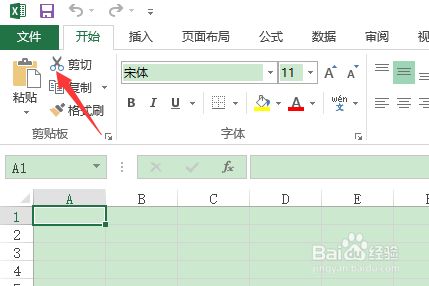
-
2
双击右侧选项面板中的“计算机”选项,
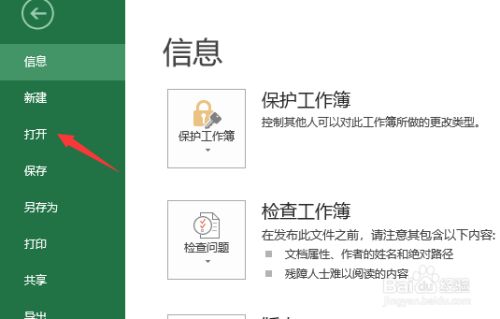
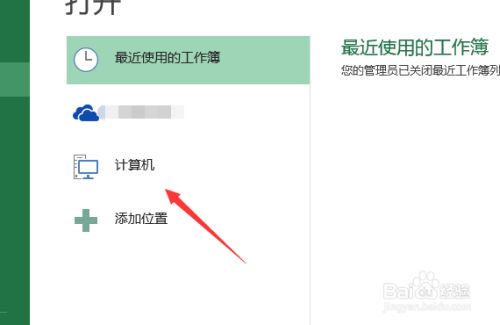
-
3
在弹出的“打开”对话框中,进入需要修复的文档所在的文件夹,选中损坏的excel文件。
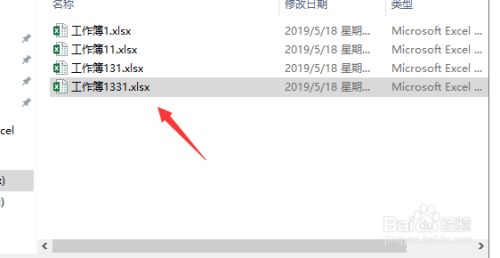
-
4
单击右下角“打开”按钮右侧的下三角按钮,并选择“打开并修复选项”。
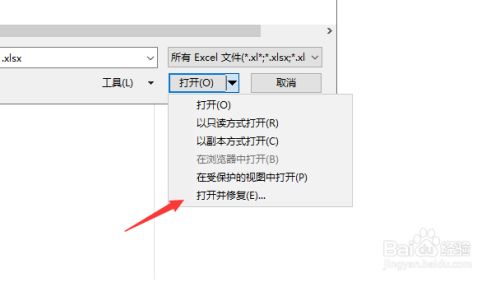
-
5
根据弹出的对话框提示,如果要复原尽可能多的数据,可单击修复按钮,如果excel不能修复工作簿,则单击“提取数据”按钮以减少损失。
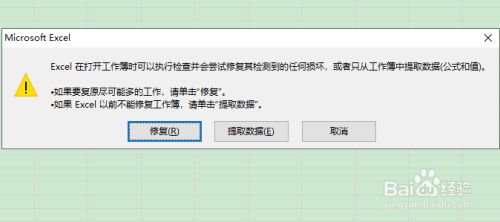
-
6
单击“修复”按钮后,弹出提示对话框,提示修复完成情况,最后单击“关闭”按钮。
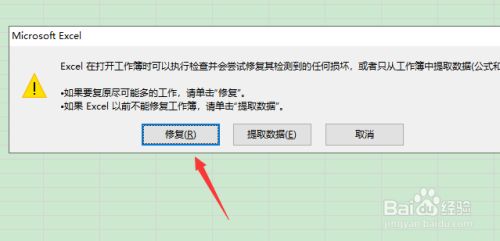
-
7
此时受损的文件已经打开,系统会默认在文件名后添加“修复的”字样。
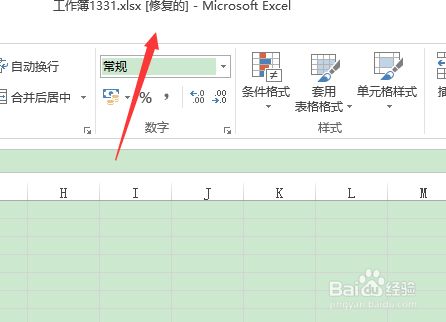 END
END
经验内容仅供参考,如果您需解决具体问题(尤其法律、医学等领域),建议您详细咨询相关领域专业人士。
作者声明:本篇经验系本人依照真实经历原创,未经许可,谢绝转载。
展开阅读全部
文章评论